karakter og feedback
Ret opgaver onlineHvis du vil rette afleveringer online behøver du ikke bruge tid på at downloade og uploade opgaverne. Du kan skrive få kommentarer i selve opgaven, give en overordnet feedback, evt. indsætte mundtlig feedback, og give en karakter.
Vi anbefaler at du retter online, hvis du ikke skal give mange, specifikke eller standard, kommentarer i teksten, men kan nøjes med få og give en overordnet feedback.
- Klik på selve opgaven, hvorefter du vil få en oversigt med opgavebeskrivelsen, samt hvor mange af dine elever, der har afleveret.
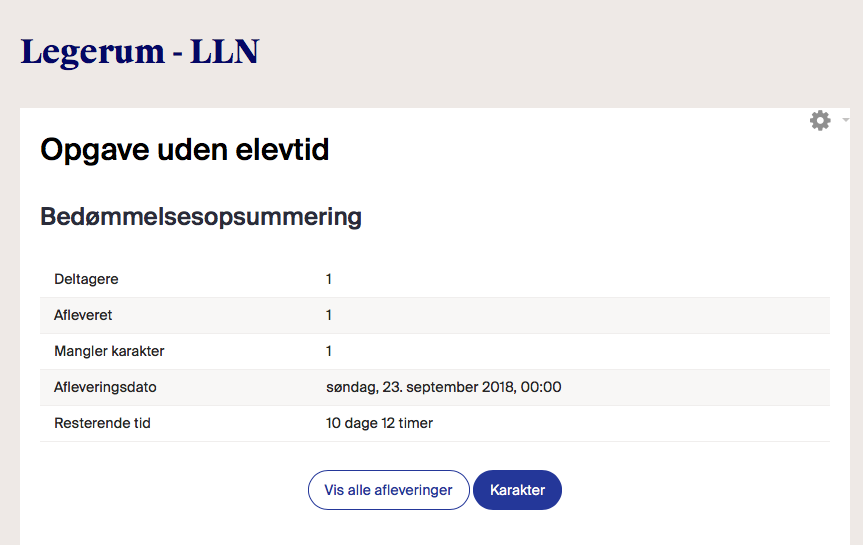
- Tryk på Vis alle afleveringer for at se en oversigt over dine elevers afleveringer (herfra skal du trykke på Karakter for at gå til online ret) eller tryk på Karakter for at gå direkte til den første opgave, som skal rettes.
- Du kan nu rette, kommentere, give karakter og feedback. Husk at trykke på Gem efter hver opgave du har givet feedback til, eller tryk Gem og vis næste for at gå til næste elevs aflevering.
- Alternativt kan du finde næste elevs aflevering øverst til højre.
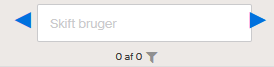
Annotationssymboler
Du kan se hvad ikonerne kan i en mouse-over-etiket (virker ikke i Firefox).
![]()
Fra venstre mod højre: kommentarer (indsæt kommentar), kommentarfarve (vælg farve på kommentar), hånd (ryk i dokument), pil (flyt kommentarer, stempler, figurer mv.), pen, linje, firkant, cirkel, fremhæv (marker tekst med baggrundsfarve), fremhævningsfarve (vælg fremhævningsfarve), stempel (indsæt stempel), stempeltype (vælg stempel).